[TOC]
# 创建 PHP 网站
在本节中我们将利用【网站管理】应用演示创建 PHP 网站的过程。
首次进入【网站管理】时,会提醒您“您尚未创建运行环境,请先创建一个运行环境后,在运行环境中创建网站。”,如图:
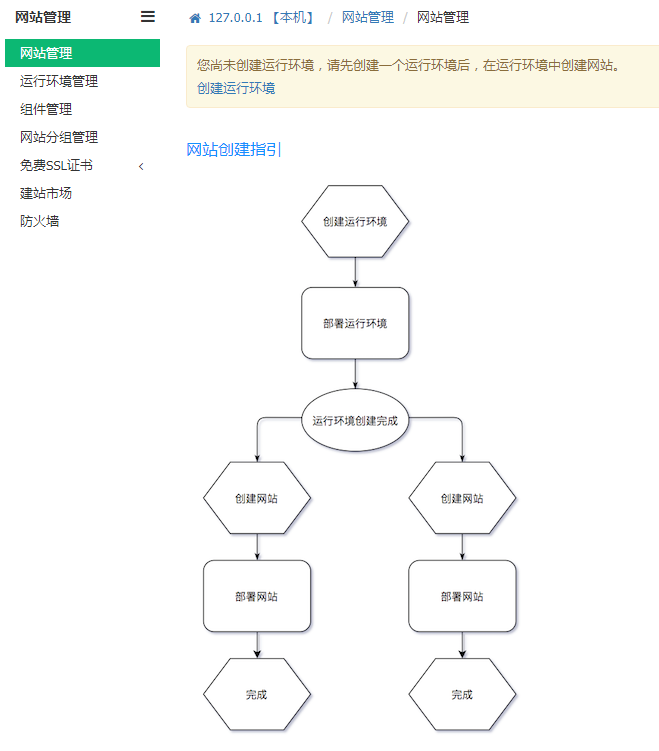
该图简略地描述了创建网站的两个基本步骤:
1. 创建运行环境
2. 创建网站
下面我们就开始创建吧。
## 创建 PHP 运行环境
点击创建运行环境,选择运行环境中的网站类型为 PHP,HTTP 服务器为 Nginx,同时选择 MySQL服务器:
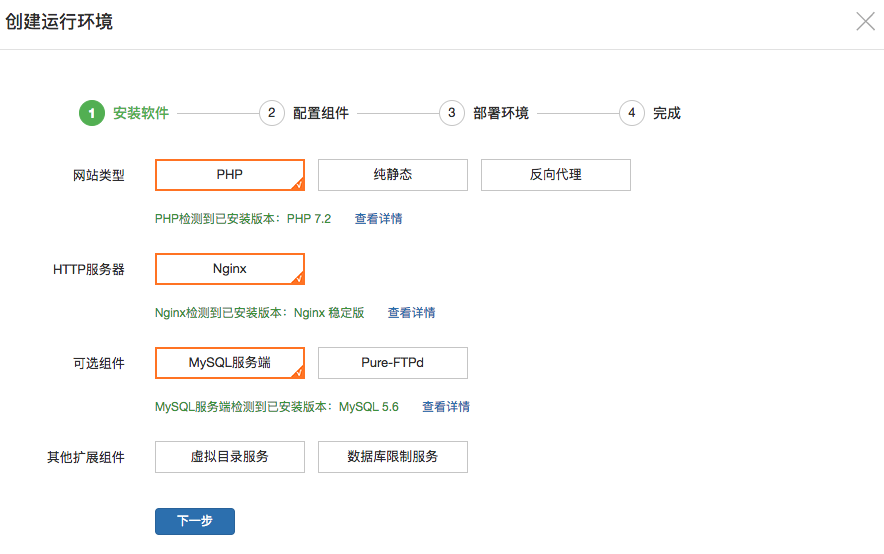
点击进入下一步,该步骤中会检测出您的系统中有哪些可用的组件版本,并检查这些运行环境组件是否满足【网站管理】的要求:
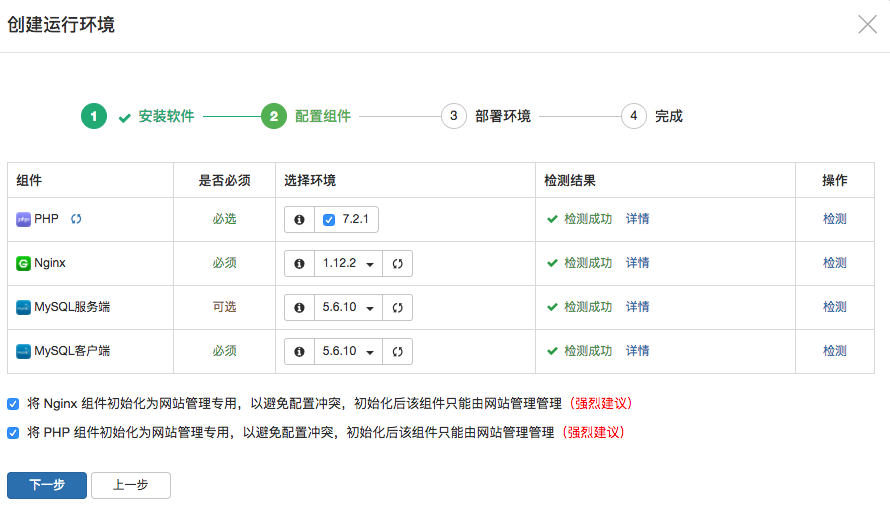
下一步,配置运行环境信息,此处大部分参数都可以使用默认值。
需要注意的两个配置:
1. 基本信息中配置主目录为 /data/mystack,由于这个目录不存在,直接点击“立即创建”进行创建:
> 运行环境的主目录是干什么的?
> 运行环境下所有网站都将放置在这个主目录下,最终目录如:
> * /data/mystack/
> * sites/
> * a.com/
> * b.com/
> * 更多网站目录
2. MySQL 数据库需要先启动,否则连接测试会失败。
数据库管理员密码默认为空,建议首先使用“管理员密码检测和修改”功能初始化一个管理员密码,如:
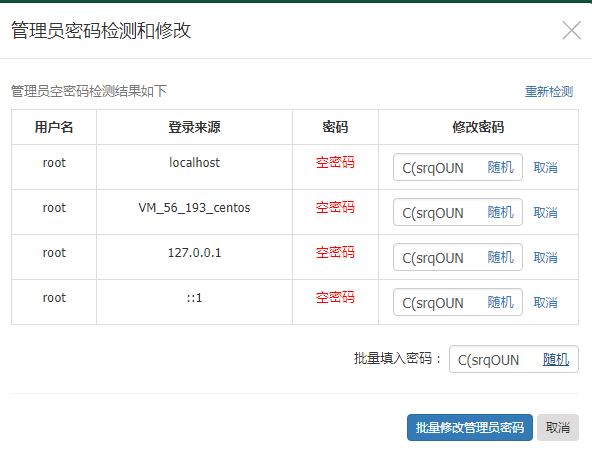
将修改后的密码输入数据库管理员的密码框中,点击连接测试检测;
如图:
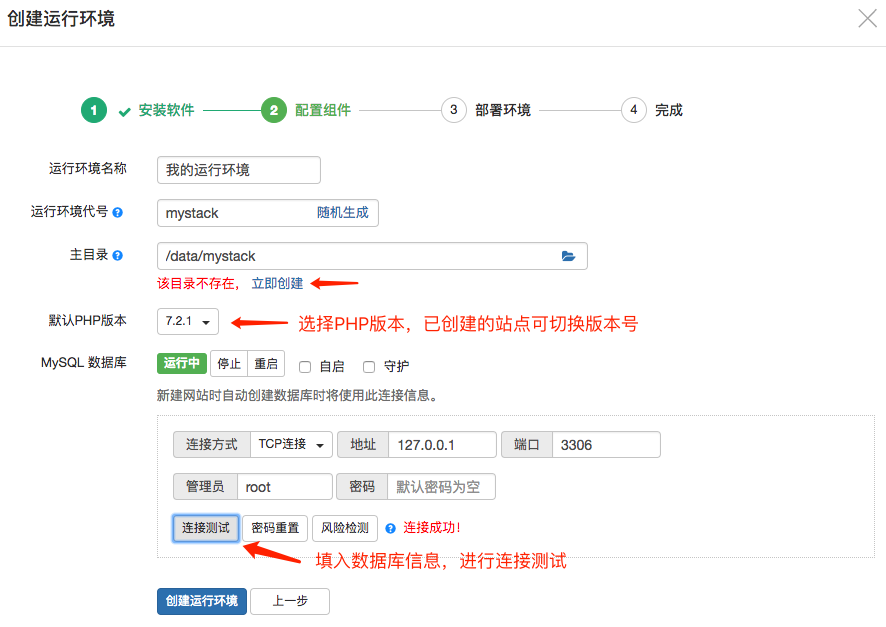
点击“创建运行环境”,成功后进入下一步部署运行环境,可以展开“详情”查看面板会为您自动部署的内容:
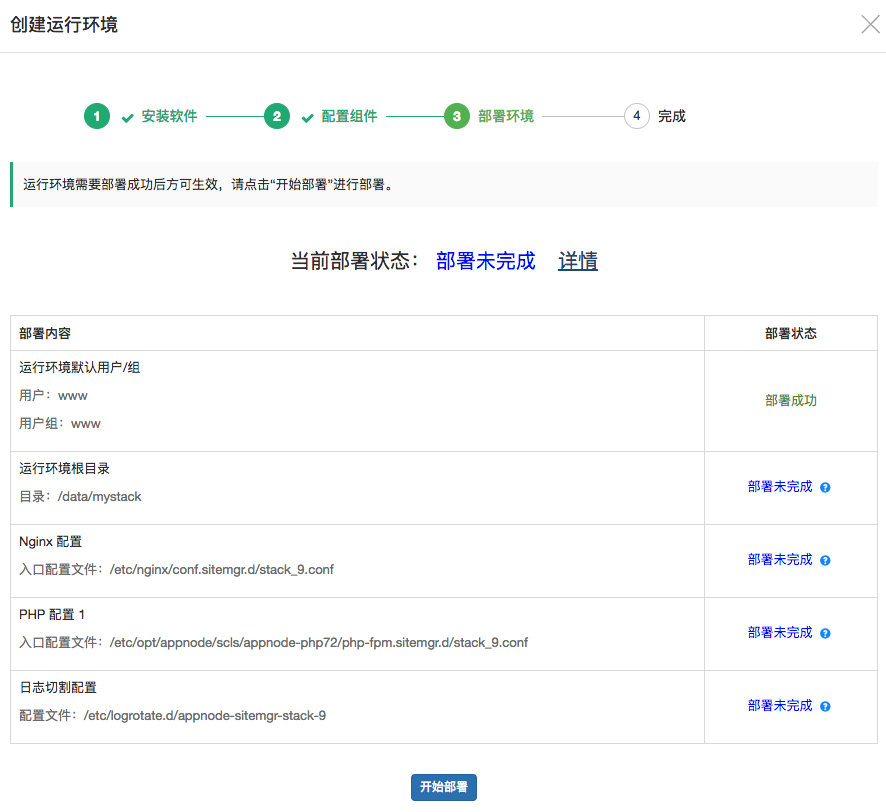
点击“开始部署”,部署成功后,此时,环境已创建成功。
环境创建成功后,会弹出窗口提醒您启动相关服务:
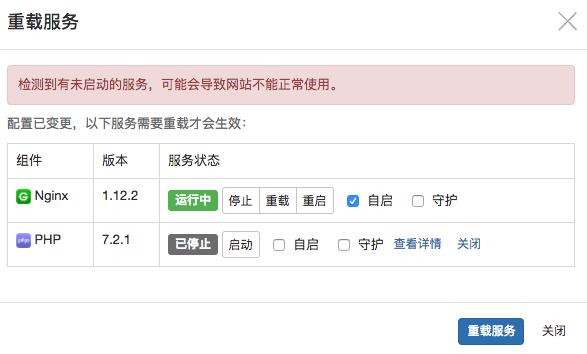
这里我们将 Nginx 和 PHP 都启动,并设置为开机自动启动:
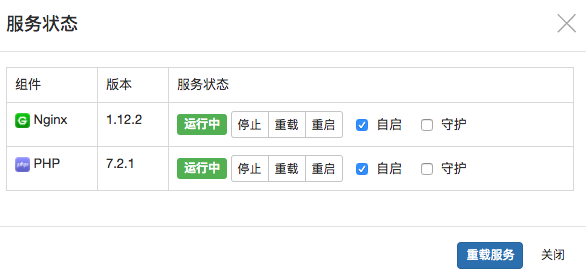
PHP运行环境创建并部署成功。
## 创建 PHP 网站
### 网站基本信息
该步骤中我们计划要创建的网站信息如下:
* 域名:test.com
* 数据库名:test_com
* 数据库用户名:test_com
* 密码:随机生成
点击左侧菜单“网站管理”,“创建网站”,开始填写创建网站的表单:
* 主域名:填写 test.com
* 网站代号、数据库名和数据库用户名会自动生成并填入 test_com,不需要手工填入
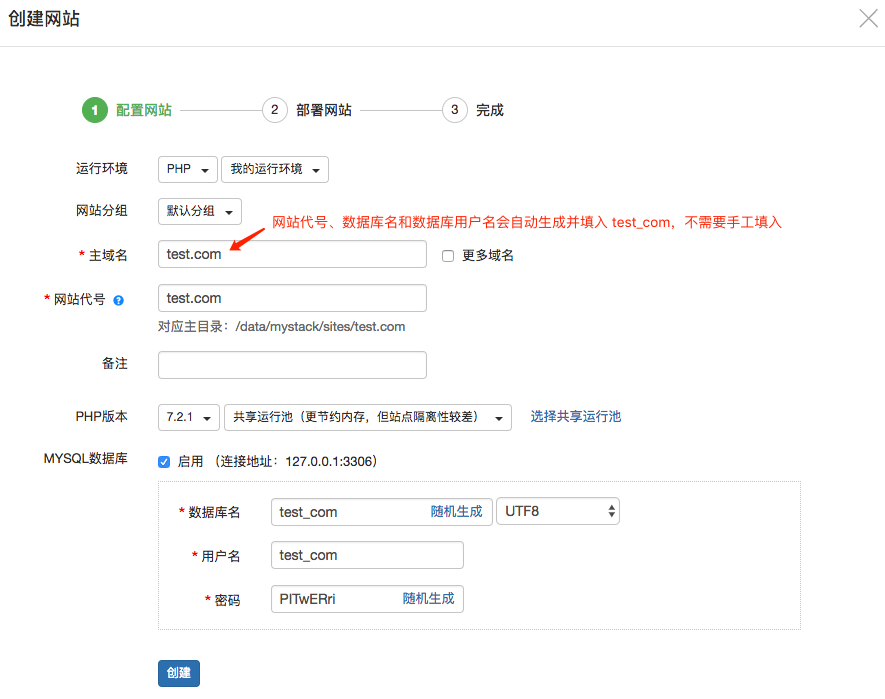
### PHP 运行池
需要强调的是 PHP 运行池的类型选择,【网站管理】为您提供了两种选择:
* 共享运行池(更节约内存,但站点隔离性较差)
* 专用运行池(站点隔离性更好,但消耗更多内存)
> **啥是运行池?共享运行池和专用运行池有什么差别?**
> 运行池就像是银行的服务柜台:
> * 每个柜台同时只能服务一个客户
> * 柜台越多,能同时服务的客户就越多,处理速度越快(没人排队)
> * 但是柜台越多,所需要的空间就要越大
> * 为了保证部分客户的处理速度不会受到影响,银行设定了VIP专用柜台
> 对应到网站就是:
> * 每个运行池中的PHP服务进程同时只能服务一个PHP请求
> * 运行池中的PHP服务进程越多,能同时接受的PHP请求就越多,处理速度越快(没有请求排队)
> * 但是运行池中的PHP服务进程越多,所需要的内存空间就越大
> * 为了保证某些网站的请求速度不会受到影响,我们可以专门为这些网站创建专用运行池
运行环境默认创建的是专用运行池,若选择共享运行池,如果没有运行池数据,会提示您创建:

点击“创建共享池”,在新建 PHP 运行池的窗口中直接使用默认值创建 PHP 共享运行池:
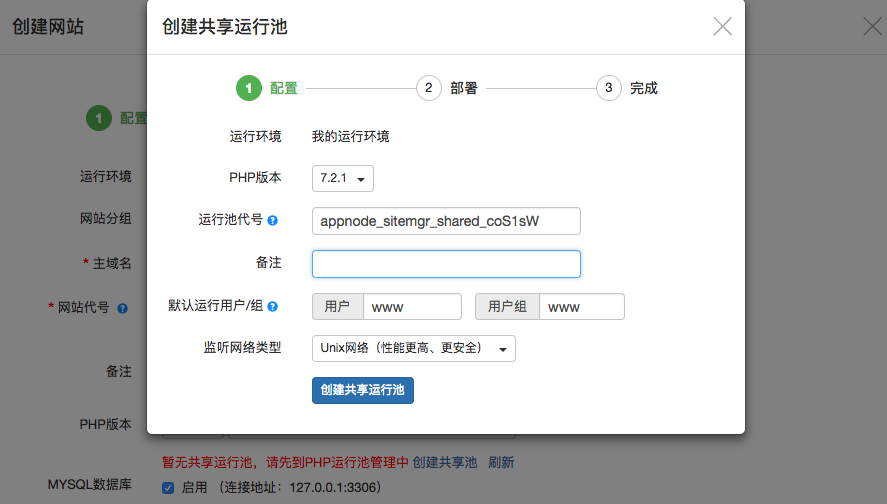
部署共享运行池并重载 PHP 服务:
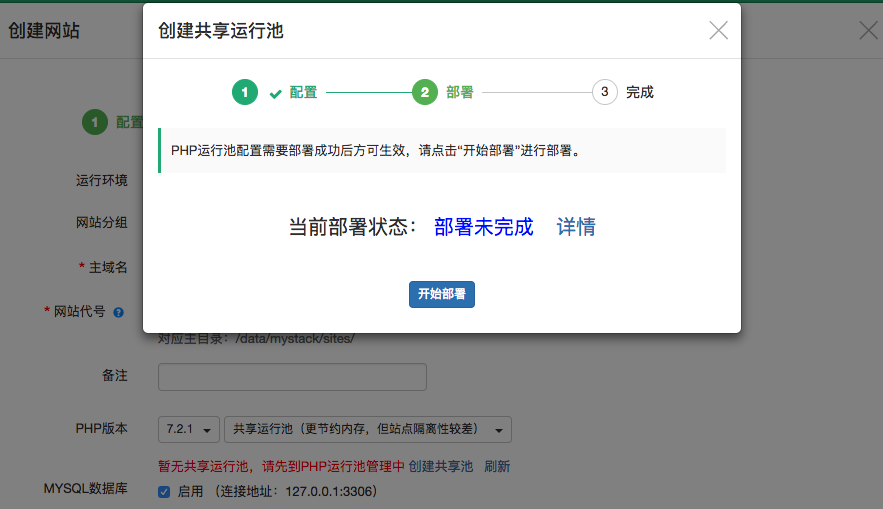
部署成功后,点击选择共享运行池按钮,选择新创建的这个共享运行池:

### 创建并部署网站
上述信息填写好后,点击"创建网站”,开始部署:
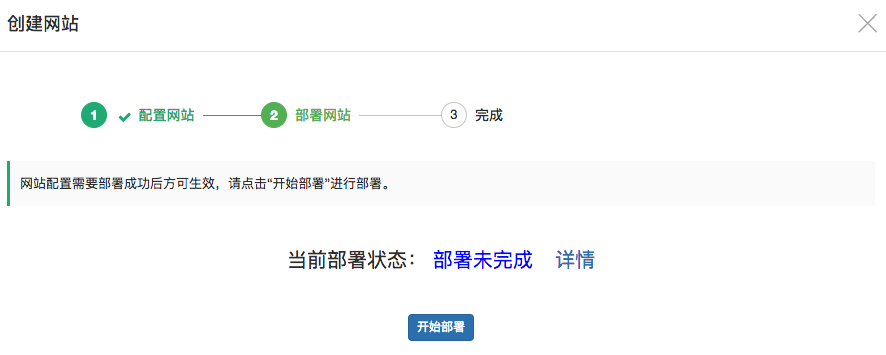
部署成功后,点击“重载服务”:
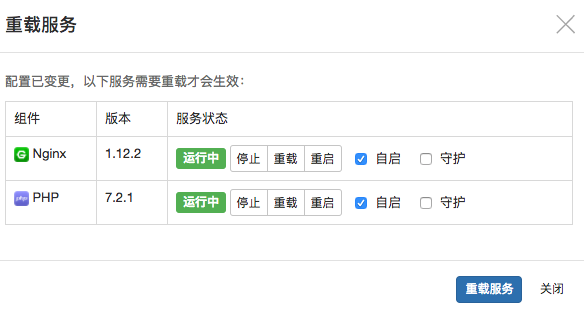
下一步,完成网站创建。
### 打开网站
打开 http://test.com/ ,显示如下,表示网站已创建成功:
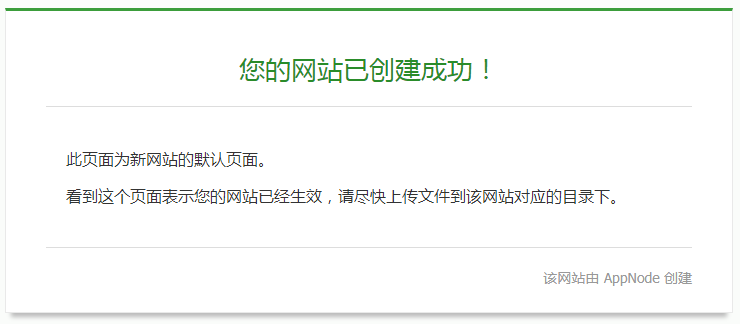
如果页面无法打开,请检查防火墙是否允许外部从 80 端口访问服务器。
如果开启防火墙,请查看下一节。
正在加载...